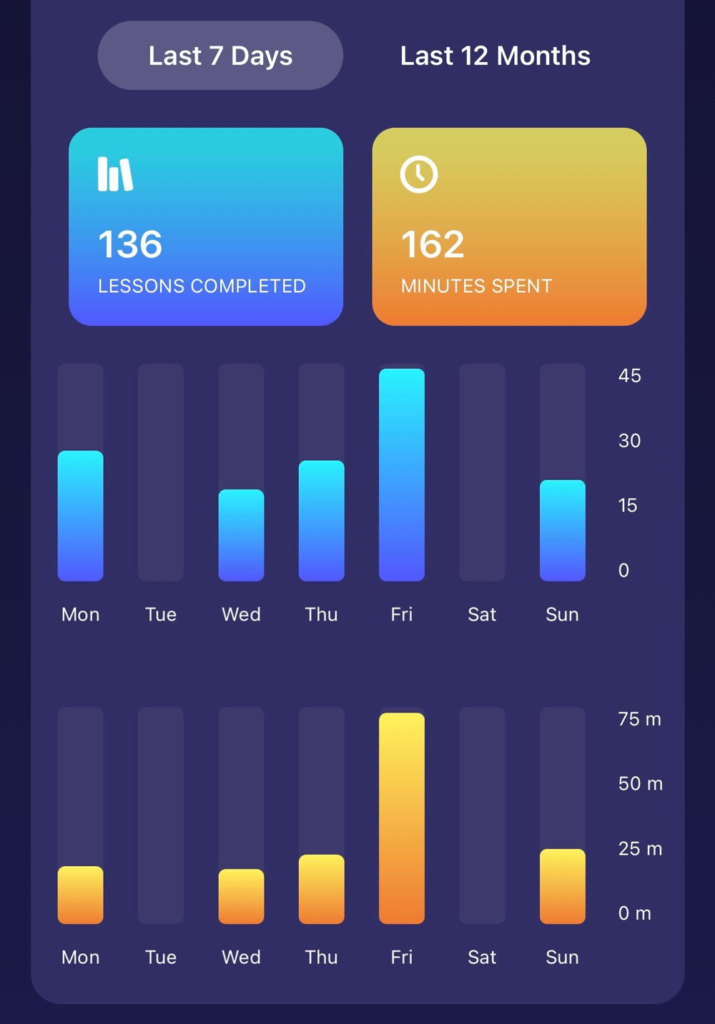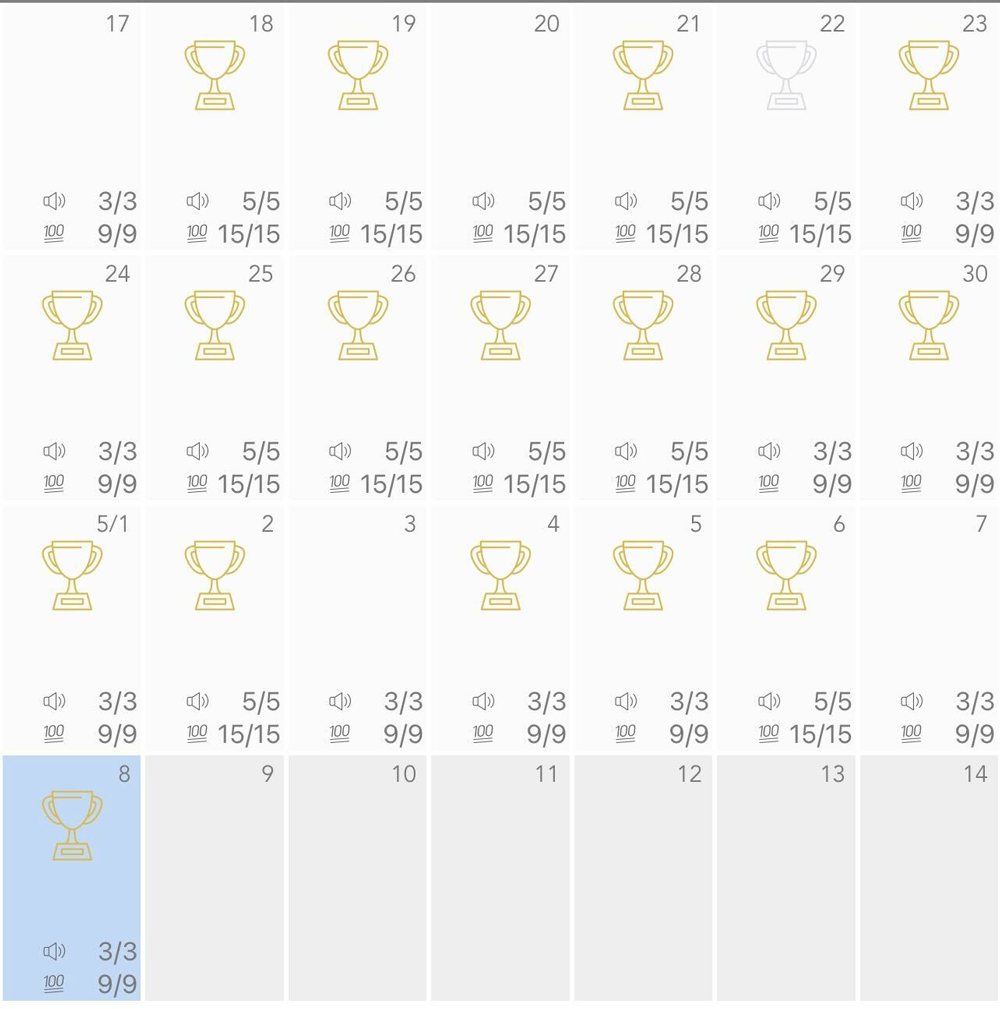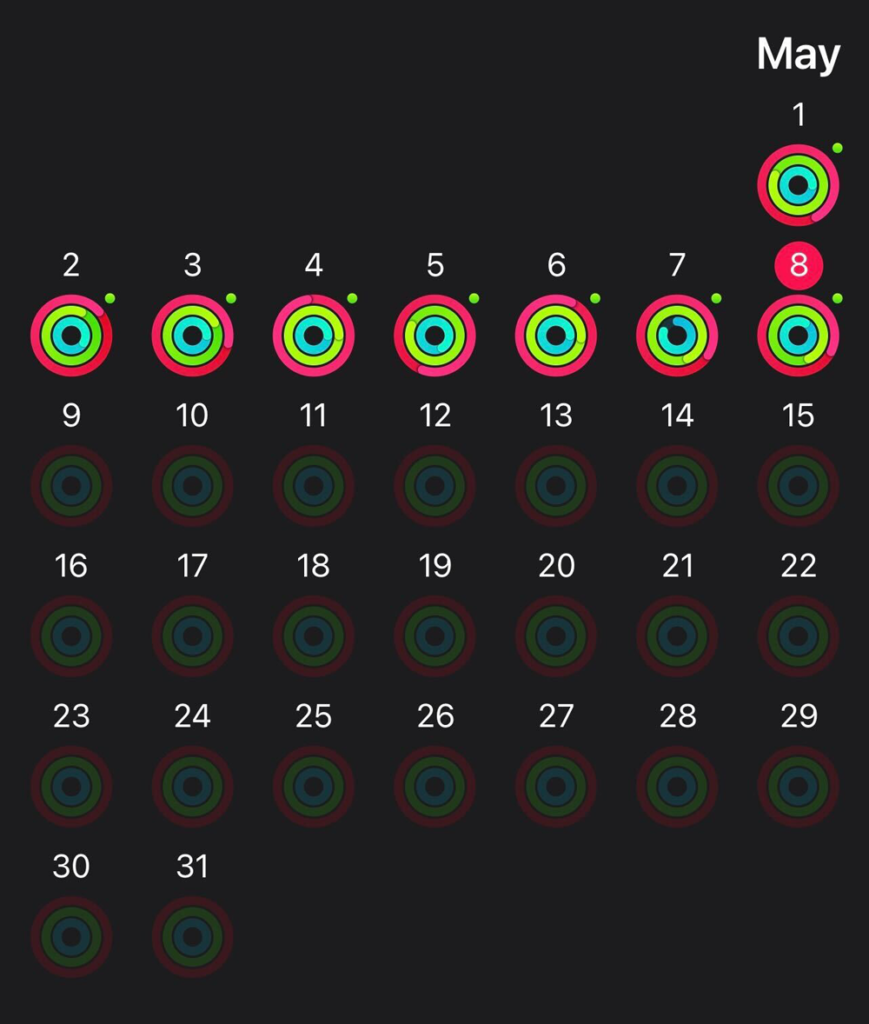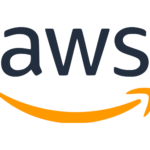Fathering
Scripts管理者
新米パパ新米社長日記 vol.05 – 初ゴールデンウィーク –

完全独立後、初のゴールデンウィーク。
ここ数年はずっと仕事だったので、完全に休みというわけではないけど、久々の繁忙期の軽井沢へ・・・
行ったはいいけど、車で行くもんじゃない・・・
ゴールデンウィークは仕事の方が良いということがわかりました。。。
ということで、1週間を振り返ってみます。
時間配分
時間配分にはだいぶ慣れてきたけど、慣れてきた分、会食でついつい「飲み過ぎ」てしまった・・・
飲み過ぎ注意!
これは意識してやらないと。。。
目標設定
上記の通り、今週もイレギュラーではあったものの、そこそこ目標は達成できたのはいいんだけど、、、
とうとうフィットネスの記録が途絶えてしまった・・・
ELSA
会食の日はどうしても・・・時間ずらすなりしないとな。。。
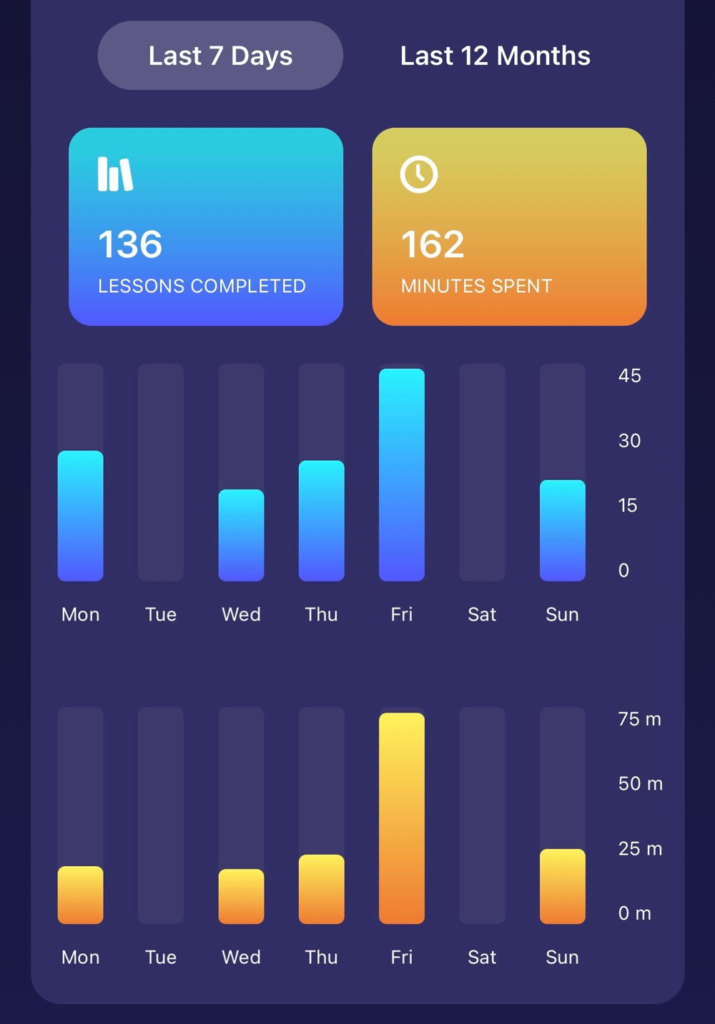
LissN
ここも会食絡みで抜けることが多い・・・
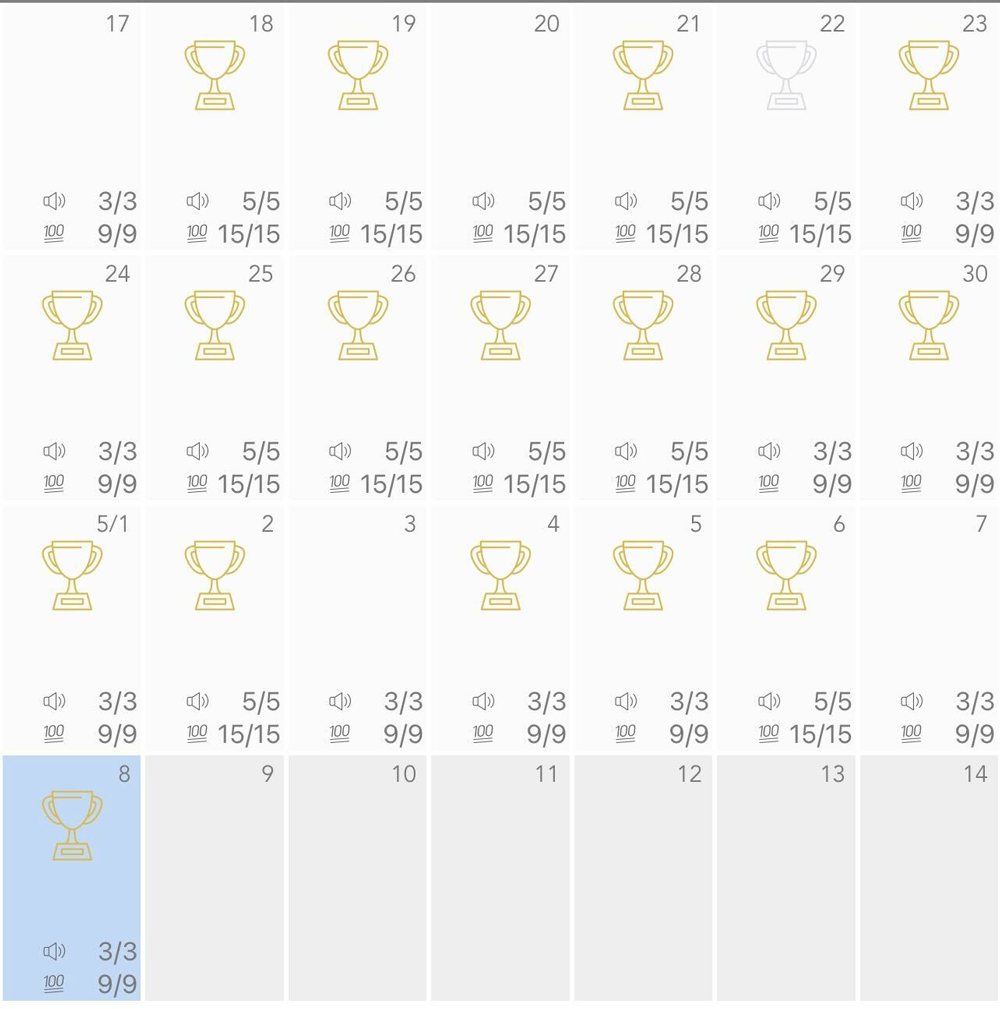
Fitness
残念ながら記録が途切れてしまいました・・・
5/7に一番簡単なStandが・・・
会食ありで、かつAppleWatchの充電がなくなるというトラブル・・・
とはいえ、気を取り直して続けよう。
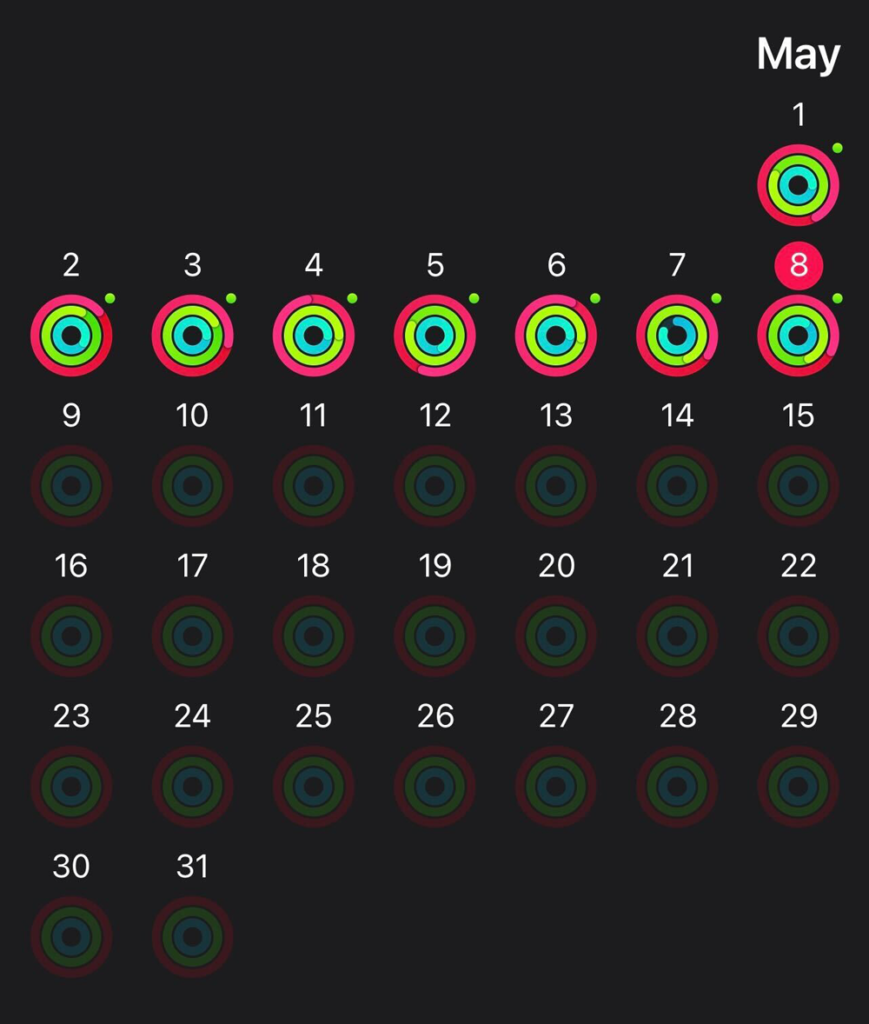
Wireguard
さて、Wireguardは非常に快適で、1ヶ月やってみたところ、何も問題がないことが分かったので、ソースコードをきれいにして公開してみようかなとか・・・
Performance
問題なし。
Cost
インスタンス月額は前回記載の通り。
t3.nano:0.0068 USD/hour * 24hour * 30days→4.896USD
転送量は以下の通り。
# 2日間
transfer: 725.61 MiB received, 8.36 GiB sent
# 1週間目
transfer: 2.45 GiB received, 25.16 GiB sent
# 2週間目
transfer: 4.06 GiB received, 30.33 GiB sent
# 3週間目
transfer: 4.82 GiB received, 33.03 GiB sent
CloudWatchでの監視は・・・・・・・
Connectivity
今週も特に問題なし。
以下はWireguard関連の記事。
まとめ
そういえば、先週Brave入れたけど、全然使っていない・・・
あるプロジェクト専用とかにすればいいんだけど。
ようやくFlocのビジネスコースを復習し始めている。
ブロックチェーンはしっかりやっておくべきだよな、と再確認。
アウトプットしていかないと。
ということで、ゴールデンウィーク休みボケしないでガッツリやっていこうと思っております。
Braveでは、すべてのウェブサイトであらゆる広告をデフォルトでブロックします。ウェブサイトを越えて追跡してくる、あの不快な広告も、Braveならブロックできます。 広告ブロック、シークレットウィンドウ、プライベート検索、そしてVPNまで、すべての素晴らしい機能をワンクリックで利用。 ブックマークや拡張機能、保存してあるパスワードも、すばやくインポートできます。これまでのブラウザの利点を、さらに安全に使えるのです。しかも、たった1分で変更完了。 不快な広告やトラッカーがないということは、訪れるページに(表示される/されないにかかわらず)余計なものが少ないという意味です。つまり、ページの読み込みが速く、バッテリーの充電やモバイルデータの節約になります。 角川アスキー総合研究所による主要コンテンツサイトの表示速度の調査において、Braveが最速となりました。 詳しくはこちら(外部ページ) * Google セーフブラウジング + クラウドソーシングのリストによるマルウェア & フィッシングからの保護。表に、デフォルトのブラウザ構成を示します。 全編視聴は こちら 全編視聴は こちら 全編視聴は こちら プライバシーの保護をご希望ですか?どうぞ ダウンロード してお楽しみください… Braveのカスタマイズ機能で、ご利用体験をさらにテーラーメイドすることも可能です。 Brave をダウンロード Nightly Macに搭載されているチップを選択してください 端末に搭載されているチップを確認する方法 左上のAppleメニューを開く [この Mac について] を選択します。 [概要] タブで「プロセッサ」または「チップ」を探します。 「Intel」または「Apple」のどちらが表記されているか確認します。 Brave をダウンロード Beta Macに搭載されているチップを選択してください 端末に搭載されているチップを確認する方法 左上のAppleメニューを開く [この Mac について] を選択します。 [概要] タブで「プロセッサ」または「チップ」を探します。 「Intel」または「Apple」のどちらが表記されているか確認します。 Brave をダウンロード Macに搭載されているチップを選択してください 端末に搭載されているチップを確認する方法 左上のAppleメニューを開く [この Mac について] を選択します。 [概要] タブで「プロセッサ」または「チップ」を探します。 「Intel」または「Apple」のどちらが表記されているか確認します。 最高のオンラインプライバシーを60秒で入手 ダウンロードが自動で開始しない場合は、 こちらをクリックしてください.